|
Exportação e Importação de movimentos |



|
Esta opção permite exportar movimentos entre datas do programa principal para outro programa igual.
Esta exportação permite que um programa AstorPoc exporte movimentos que serão integrados noutro programa AstorPoc.
Exportação de Movimentos
Veja abaixo uma explicação para cada um dos pontos assinalados no desenho:
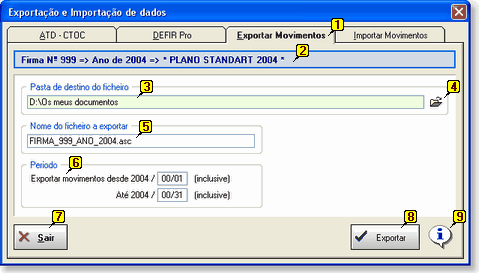
| 1. | Exportar Movimentos - Selecciona a exportação de movimentos. |
| 2. | Firma e Ano - Esta linha mostra qual a firma e o ano que estão seleccionados para a exportação. |
| 3. | Pasta de destino do ficheiro - Indica em que pasta (directório) irá ser gravado o ficheiro exportado. |
Tenha em atenção de que quando fizer a importação no outro programa terá de indicar esta pasta como a pasta de origem do ficheiro de importação.
| 4. | Botão de selecção de pasta - Use este botão para mudar a pasta de destino do programa de uma forma visual. |
| 5. | Nome do ficheiro a exportar - O nome com que o ficheiro de exportação irá ser gravado. A este nome é sempre acrescentado a terminação (extensão) ".ASC". |
Tenha em atenção de que quando fizer a importação no outro programa terá de indicar este nome como o nome do ficheiro a importar.
| 6. | Período - Introduza o intervalo de datas a exportar. A data é introduzida no forma MM/DD (Mês/Dia). |
| 7. | Sair - Sai do módulo de exportação. |
| 8. | Exportar - Inicia a exportação de dados. É a opção final que confirma e executa todo o processo. |
| 9. | ( i ) Informação - Mostra a página de ajuda referente à exportação de movimentos (esta página). |
Importação de Movimentos
Veja abaixo uma explicação para cada um dos pontos assinalados no desenho:
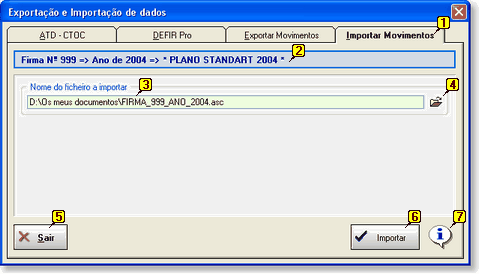
| 1. | Importar Movimentos - Selecciona a importação de movimentos. |
| 2. | Firma e Ano - Esta linha mostra qual a firma e o ano que estão seleccionados para a exportação. |
| 3. | Nome do ficheiro a importar - Indica a pasta (directório) e o nome do ficheiro que irá ser importado. |
| 4. | Botão de selecção do ficheiro - Use este botão para seleccionar de uma forma visual qual o ficheiro a importar . |
| 5. | Sair - Sai do módulo de importação. |
| 6. | Importar - Inicia a importação de dados. É a opção final que confirma e executa todo o processo. |
| 7. | ( i ) Informação - Mostra a página de ajuda referente à importação de movimentos (esta página). |


